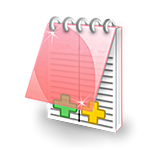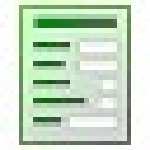EditPlus 5.0中文破解版
免费软件- 软件大小:4.04MB
- 软件语言:简体中文
- 更新时间: 2021-12-21
- 软件类型:国产软件
- 运行环境:win系统
- 软件等级 :
大雀下载地址
- 介绍说明
- 下载地址
- 相关推荐
EditPlus 5.0破解版是一款非常好用的文本编辑器,当然也可以作为HTML编辑器,PHP编辑器和Java编辑器。虽然它可以作为记事本的替代品,但它也为网页作者和程序员提供了许多强大的功能。用于HTML,PHP,Java,C/C ++,CSS,ASP,Perl,JavaScript和VBScript的语法高亮显示。且拥有无限制的撤消与重做、英文拼字检查、自动换行、列数标记、搜寻取代、同时编辑多文件、全屏幕浏览功能,尤其是监视剪贴板的功能,能够同步于剪贴板自动将文字粘贴进 EditPlus 的编辑窗口中,让你省去粘贴的步骤。它还内建完整的HTML&CSS1指令功能,对于习惯用记事本编辑网页的朋友,它可帮你节省一半以上的网页制作时间,若你有安装IE 3.0以上版本,它还会结合IE浏览器于EditPlus窗口中,让你可以直接预览编辑好的网页(若没安装IE,也可指定浏览器路径)。不仅如此,新版的EditPlus 5.0破解版修正上几个版本打开”首选项-文件-文件及文件类型语法“时弹出错误对话框的问题”,增加win32 ASM汇编语言、autoit3源码脚本、Inno Setup安装脚本、NSIS安装脚本、Bat批处理、Reg注册表文件,Ini配置文件等的高亮着色文件,由于其体积小巧功能强大,目前已得到绝大部分用户的认可,EditPlus成为Windows下最好用的文本及程序语言编辑器,你可以使用EditPlus来完全替代Windows的记事本。当然,新版的用户界面也也相当易用,它支持多标签,你可以轻松编辑多个文档,而不会因为太多的窗口弄得手忙脚乱,非常人性化的!


2.选择安装位置,默认路径为“C:\Program Files\EditPlus\”然后在“create a desktopicon”创建桌面快捷方式前面勾上再点击“start copy”

3.当安装完成后点击“确定”即可


2.当跳出注册窗口时将以下注册信息
用户名:Vovan
注册码:3AG46-JJ48E-CEACC-8E6EW-ECUAW
复制进入即可点击“register”进行激活软件

3.重启EditPlus 5.0,再次进入软件是即可免费使用,破解完成

1.Ctrl + Alt +向上/向下键为多个输入点进行列选择。
2.Alt +鼠标点击可创建多个输入点。
3.连续的'选择字'命令将下一个事件添加到选择中。
4.允许在自动换行模式下进行列选择。
5.改进从右至左的语言支持。
6.提高大括号突出显示的速度。
7.允许cliptext中有多个热点。
8.在文件中查找可在会话之间保留“区分大小写”和“仅全字”选项。
9.'删除空行'命令只包含带有制表符和空格的行。
10.更新HTML 5元素的HTML工具栏。
11.功能列表支持“保留过滤器文本”菜单选项。
12.在文件中查找的Ctrl + Shift + F快捷键。
13.记录击键命令现在支持录制文件打开命令。
14.将文件上传到FTP服务器失败时,它现在会显示一个消息框供重试。
15.在多个输入点上粘贴文本现在保留当前的多个输入点。
16.Ctrl + Alt +向左/向右键用于扩展列选择。
17.“窗口列表”上的“水平/垂直平铺”按钮现在会自动关闭对话框。
错误修复
1.解决了键盘交互式sftp身份验证无法正常工作的问题。
2.解决了远程文件可能被保存到错误目录的问题。
3.修复了'重复选择'可能导致内存泄漏的问题。
4.修复了“编辑器字体6”选项在朝鲜语Windows中无法正常工作的问题。
5.解决了包装线上的Home键可能会将光标放在上一行的问题。
6.修复了程序窗口最小化时工具栏可能移动到错误位置的问题。
7.修复了在编辑stx / acp文件时语法高亮可能不正确的问题。
2、监视剪贴板,能够同步于剪贴板自动将文字粘贴进 EditPlus 的编辑窗口中,让你省去粘贴的步骤
3、是一个非常好用的 HTML编辑器,它除了支持颜色标记、HTML 标记,同时支持 C、C++、Perl、Java,另外,它还内建完整的HTML & CSS1 指令功能,对于习惯用记事本编辑网页的朋友,它可帮你节省一半以上的网页制作时间
4、可以结合IE浏览器于EditPlus窗口中,直接预览编辑好的网页
5、增加win32 ASM汇编语言、autoit3源码脚本、Inno Setup安装脚本、NSIS安装脚本、Bat批处理、Reg注册表文件,Ini配置文件等的高亮着色文件
6、完全便携化,解压后运行点我注册导入注册表极为无限制注册版
7、包含64位和32位程序
8、解决文件模板弹出msql报错的问题,建议覆盖ini配置文件
9、默认启用全局暗色主题
10、可选右键菜单
11、可选设置IE默认查看源码程序
12、可选替换系统默认文档文件的右键编辑菜单的调用程序
13、自动识别系统位宽安装对应的版本
14、如果安装老版本,则不覆盖用户个性化设置
15、卸载可选保留设置
16、改进安装脚本:在X64系统下默认安装到64位的Program Files文件夹而不再是之前的Program Files(x86)
您可以使用Alt +鼠标拖动按列选择文本。该功能在自动换行模式下不可用。
2.多个设置
您可以添加或删除文件类型,并为每种文件类型指定不同的选项。例如,您可以将纯文本功能设置为纯文本文件,并在加载HTML文档时自动打开它。您可以在“首选项”对话框的“设置和语法”页面中指定多个设置。
3.编辑大文件
与Windows内置的记事本不同,它可以处理大型文本文件。文件大小仅受可用系统内存量的限制。
4.强大的撤销/重做
EditPlus允许多次撤销/重做,所以你可以安全地取消任何输入错误。
5.自动换行
自动换行功能有助于更方便地编辑长行。您可以通过文档菜单上的自动换行命令打开/关闭自动换行功能。
6.号码
行号可以提高HTML文档和程序源代码的可读性。您可以在视图菜单上通过行号命令显示或隐藏行号。
7.标尺
标尺提高了可读性,并帮助您快速找到光标位置。您可以通过视图菜单的标尺命令显示或隐藏标尺。
8.'拖放'编辑
EditPlus支持OLE'拖放'编辑,这比剪贴板命令更有效。您也可以在Cliptext窗口和文档之间拖放文本。
9.强大的搜索和替换
EditPlus支持强大的搜索和替换命令,可以处理正则表达式。 EditPlus还支持“在文件中查找”命令,以便您可以在多个文件中搜索文本。您还可以在特定行中设置标记,并从文档的任何部分快速转到标记。
10.拼写检查器
EditPlus支持拼写检查器,因此您可以轻松更正文档中的打字错误。目前只支持英文字典。
11.分配器窗口
EditPlus允许用户将文档窗口分成几个窗格并同时编辑文件的不同部分。要分割当前文档,请在窗口菜单上运行拆分命令。
12.击键记录
您可以记录击键并稍后回放。在工具菜单上使用记录击键命令。
13.可定制的热键
您可以自定义EditPlus的所有命令的热键。请参阅首选项对话框的键盘页面。
14.监视剪贴板
该选项可以加速重复的剪切和粘贴操作。任何复制或剪切到剪贴板的文本都会自动附加到当前文档。请参阅监视剪贴板命令。
15.列标记
列标记是指示特定列位置的垂直线。列标记对于面向列的编程语言(如COBOL或FORTRAN)非常有用。请参阅列标记命令。

安装教程
1.下载好数据包后,直接解压用鼠标双击“epp500p0730_0430_64bit.exe”打开进入安装向导,点击“accept”
2.选择安装位置,默认路径为“C:\Program Files\EditPlus\”然后在“create a desktopicon”创建桌面快捷方式前面勾上再点击“start copy”

3.当安装完成后点击“确定”即可

破解教程
1.结束安装后,运行EditPlus 5.0,点击“yes”
2.当跳出注册窗口时将以下注册信息
用户名:Vovan
注册码:3AG46-JJ48E-CEACC-8E6EW-ECUAW
复制进入即可点击“register”进行激活软件

3.重启EditPlus 5.0,再次进入软件是即可免费使用,破解完成

新功能
功能1.Ctrl + Alt +向上/向下键为多个输入点进行列选择。
2.Alt +鼠标点击可创建多个输入点。
3.连续的'选择字'命令将下一个事件添加到选择中。
4.允许在自动换行模式下进行列选择。
5.改进从右至左的语言支持。
6.提高大括号突出显示的速度。
7.允许cliptext中有多个热点。
8.在文件中查找可在会话之间保留“区分大小写”和“仅全字”选项。
9.'删除空行'命令只包含带有制表符和空格的行。
10.更新HTML 5元素的HTML工具栏。
11.功能列表支持“保留过滤器文本”菜单选项。
12.在文件中查找的Ctrl + Shift + F快捷键。
13.记录击键命令现在支持录制文件打开命令。
14.将文件上传到FTP服务器失败时,它现在会显示一个消息框供重试。
15.在多个输入点上粘贴文本现在保留当前的多个输入点。
16.Ctrl + Alt +向左/向右键用于扩展列选择。
17.“窗口列表”上的“水平/垂直平铺”按钮现在会自动关闭对话框。
错误修复
1.解决了键盘交互式sftp身份验证无法正常工作的问题。
2.解决了远程文件可能被保存到错误目录的问题。
3.修复了'重复选择'可能导致内存泄漏的问题。
4.修复了“编辑器字体6”选项在朝鲜语Windows中无法正常工作的问题。
5.解决了包装线上的Home键可能会将光标放在上一行的问题。
6.修复了程序窗口最小化时工具栏可能移动到错误位置的问题。
7.修复了在编辑stx / acp文件时语法高亮可能不正确的问题。
软件特色
1、无限制的撤消与重做、英文拼字检查、自动换行、列数标记、搜寻取代、同时编辑多文件、全屏幕浏览2、监视剪贴板,能够同步于剪贴板自动将文字粘贴进 EditPlus 的编辑窗口中,让你省去粘贴的步骤
3、是一个非常好用的 HTML编辑器,它除了支持颜色标记、HTML 标记,同时支持 C、C++、Perl、Java,另外,它还内建完整的HTML & CSS1 指令功能,对于习惯用记事本编辑网页的朋友,它可帮你节省一半以上的网页制作时间
4、可以结合IE浏览器于EditPlus窗口中,直接预览编辑好的网页
5、增加win32 ASM汇编语言、autoit3源码脚本、Inno Setup安装脚本、NSIS安装脚本、Bat批处理、Reg注册表文件,Ini配置文件等的高亮着色文件
6、完全便携化,解压后运行点我注册导入注册表极为无限制注册版
7、包含64位和32位程序
8、解决文件模板弹出msql报错的问题,建议覆盖ini配置文件
9、默认启用全局暗色主题
10、可选右键菜单
11、可选设置IE默认查看源码程序
12、可选替换系统默认文档文件的右键编辑菜单的调用程序
13、自动识别系统位宽安装对应的版本
14、如果安装老版本,则不覆盖用户个性化设置
15、卸载可选保留设置
16、改进安装脚本:在X64系统下默认安装到64位的Program Files文件夹而不再是之前的Program Files(x86)
使用帮助
1.列选择您可以使用Alt +鼠标拖动按列选择文本。该功能在自动换行模式下不可用。
2.多个设置
您可以添加或删除文件类型,并为每种文件类型指定不同的选项。例如,您可以将纯文本功能设置为纯文本文件,并在加载HTML文档时自动打开它。您可以在“首选项”对话框的“设置和语法”页面中指定多个设置。
3.编辑大文件
与Windows内置的记事本不同,它可以处理大型文本文件。文件大小仅受可用系统内存量的限制。
4.强大的撤销/重做
EditPlus允许多次撤销/重做,所以你可以安全地取消任何输入错误。
5.自动换行
自动换行功能有助于更方便地编辑长行。您可以通过文档菜单上的自动换行命令打开/关闭自动换行功能。
6.号码
行号可以提高HTML文档和程序源代码的可读性。您可以在视图菜单上通过行号命令显示或隐藏行号。
7.标尺
标尺提高了可读性,并帮助您快速找到光标位置。您可以通过视图菜单的标尺命令显示或隐藏标尺。
8.'拖放'编辑
EditPlus支持OLE'拖放'编辑,这比剪贴板命令更有效。您也可以在Cliptext窗口和文档之间拖放文本。
9.强大的搜索和替换
EditPlus支持强大的搜索和替换命令,可以处理正则表达式。 EditPlus还支持“在文件中查找”命令,以便您可以在多个文件中搜索文本。您还可以在特定行中设置标记,并从文档的任何部分快速转到标记。
10.拼写检查器
EditPlus支持拼写检查器,因此您可以轻松更正文档中的打字错误。目前只支持英文字典。
11.分配器窗口
EditPlus允许用户将文档窗口分成几个窗格并同时编辑文件的不同部分。要分割当前文档,请在窗口菜单上运行拆分命令。
12.击键记录
您可以记录击键并稍后回放。在工具菜单上使用记录击键命令。
13.可定制的热键
您可以自定义EditPlus的所有命令的热键。请参阅首选项对话框的键盘页面。
14.监视剪贴板
该选项可以加速重复的剪切和粘贴操作。任何复制或剪切到剪贴板的文本都会自动附加到当前文档。请参阅监视剪贴板命令。
15.列标记
列标记是指示特定列位置的垂直线。列标记对于面向列的编程语言(如COBOL或FORTRAN)非常有用。请参阅列标记命令。
下载地址
- PC版
- 电信高速下载
- 联通高速下载
- 广东电信下载
- 山东电信下载
默认解压密码:www.daque.cn
如需解压,请在本站下载飞压软件进行解压!